PT-P900W/P900Wc
ЧЗВ и отстраняване на неизправности |
С помощта на Настройки за комуникация (за Windows)
За да използвате настройките за комуникация, моля, следвайте стъпките по-долу:
-
Отворете инструмента за настройка на принтера.
Вижте често задаваните въпроси: " използване на инструмента за настройка на принтер (за Windows) -
Изберете Настройки за комуникация.
Появява се прозорецът Communication Settings (Настройки на комуникацията ). -
Задаване или промяна на настройките.
Вижте по-долу за подробна информация.
За информация относно елементи в прозореца за настройки за комуникация вижте следните връзки (екраните са от Windows):
- Диалогов прозорец “Настройки”
- Лента с менюта
- Раздел General (Общи)
- Кабелна LAN (само PT-P950NW) / безжични LAN табове
- Раздел Wireless Direct
- Bluetooth Tab (само PT-P950NW)
- Прилагане на промените в настройките на множество принтери
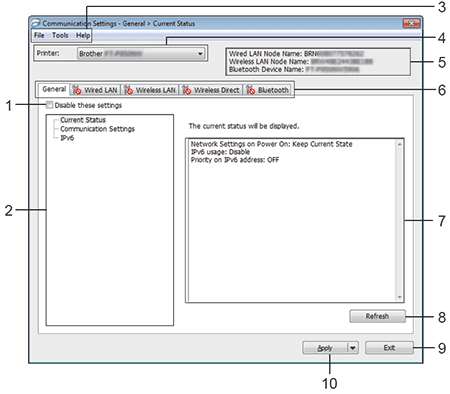
-
Деактивирайте тези настройки
, когато е избрано това квадратче за отметка, появява се в раздела и настройките вече не могат да бъдат зададени или променени.
появява се в раздела и настройките вече не могат да бъдат зададени или променени.
Настройките в раздел, където се появява, няма да се прилагат към принтера, дори ако се кликне върху Apply (прилагане ). В допълнение, настройките в раздела няма да бъдат записани или експортирани, когато командата Запиши в команден файл или експортиране е изпълнена.
се появява, няма да се прилагат към принтера, дори ако се кликне върху Apply (прилагане ). В допълнение, настройките в раздела няма да бъдат записани или експортирани, когато командата Запиши в команден файл или експортиране е изпълнена.
За да приложите, запазите или експортирате настройките към принтера, не забравяйте да изчистите квадратчето за отметка. -
Когато
е избрано текущо състояние , текущите настройки се показват в зоната за показване/промяна на настройките.
Изберете елемента за настройките, които искате да промените. -
Меню лента
Изберете команда, съдържаща се във всяко меню от списъка.
За подробности в лентата с менюта вижте лента с менюта. -
Принтерът
избира принтера, чиито настройки трябва да бъдат променени.
Ако е свързан само един принтер, не е необходимо да се прави избор, защото само този принтер ще се появи. -
Името на възела
показва името на възела. Името на възела също може да бъде променено. (Виж меню бар.) -
Раздел за настройка
щракнете върху раздела, съдържащ настройките, които трябва да бъдат определени или променени.
Ако се появи в раздела, настройките в този раздел няма да бъдат приложени към принтера.
се появи в раздела, настройките в този раздел няма да бъдат приложени към принтера. -
Зоната за показване/промяна на настройките
показва текущите настройки за избрания елемент. -
Обновяване
актуализира показаните настройки с най-новата информация. -
Излезте
от комуникационните настройкии се върнете в основния прозорец на инструмента за настройка на принтера.Настройките не се прилагат за принтери, ако бутонът Exit (Изход) е натиснат, без да се щракне върху бутона Apply (прилагане ) след промяна на настройките.
-
Прилагане
щракнете върху прилагане , за да приложите настройките към принтера.
За да запишете посочените настройки в команден файл, изберете Запиши в команден файл от падащото меню.Щракването върху Apply (прилагане) прилага всички настройки във всички раздели към принтера. Ако е избрано квадратчето за отметка забрани тези настройки , настройките в този раздел не се прилагат.

-
Прилагане на настройки към принтера
прилага настройките към принтера.Ако е избрано квадратчето за отметка забрани тези настройки , настройките в този раздел не се записват.
-
Записване на настройки в Command File
записва посочените настройки в команден файл.
(Разширението на файла е “.bin”.)- Ако е избрано квадратчето за отметка забрани тези настройки , настройките в този раздел не се записват.
-
Следната информация не се записва с командния файл:
- Име на възел:
- IP адрес, маска за подмрежа и портал по подразбиране (когато IP адресът е зададен НА СТАТИЧЕН)
- Запаметените команди за настройки на комуникацията са предназначени да се използват само за прилагане на настройки към принтер. Настройките не могат да бъдат приложени чрез импортиране на този команден файл.
-
Запазените командни файлове съдържат ключове за удостоверяване и пароли.
Вземете необходимите мерки за защита на запазените командни файлове, като например като ги запишете на място, което не може да бъде достъпно от други потребители. - Не изпращайте командния файл на друг модел принтер.
-
Import (Импортиране)
-
Импортирането от текущите безжични настройки на компютъра
импортира настройките от компютъра.- При импортиране на безжичните настройки на компютъра са необходими администраторски права за компютъра.
- Могат да се импортират само персонални настройки за удостоверяване на сигурността (отворена система, удостоверяване на публичен ключ и WPA/WPA2-PSK). Настройките за удостоверяване на сигурността на предприятието (като НАПРИМЕР LEAP и EAP-FAST) и WPA2-PSK (TKIP) не могат да бъдат импортирани.
- Ако за компютъра, който използвате, са активирани няколко безжични LAN, за данните за импортиране ще бъдат взети предвид първите безжични настройки (само лични настройки), които са открити.
- Могат да се импортират само настройки (комуникационен режим, SSID, метод за удостоверяване, режим на криптиране и ключ за удостоверяване) от раздела Wireless LAN - Wireless Settings (безжична LAN ) .
-
Изберете профил за импортиране
на експортирания файл и прилагане на настройките към принтер.
Щракнете върху преглед и изберете файла, който искате да импортирате. Настройките в избрания файл се показват в зоната за показване/промяна на настройките.- Всички настройки, като например безжични настройки или TCP/IP настройки, могат да бъдат импортирани, с изключение на имената на възлите.
- Могат да се импортират само профили, които са съвместими с избрания принтер.
- Ако IP адресът на импортирания профил е зададен НА СТАТИЧЕН, променете IP адреса на импортирания профил, ако е необходимо, така че да не дублира IP адреса на съществуващ конфигуриран принтер в мрежата.
-
Импортирането от текущите безжични настройки на компютъра
-
Експортирайте
запаметява текущите настройки във файл.- Ако е избрано квадратчето за отметка забрани тези настройки , настройките в този раздел не се записват.
- Експортираните файлове не са криптирани.
-
Автоматично рестартиране на принтера след прилагане на нови настройки
ако е избрано това квадратче за отметка, принтерът автоматично се рестартира след прилагане на настройките за комуникация.
Ако това квадратче за отметка е изчистено, трябва да рестартирате принтера ръчно.Когато конфигурирате няколко принтера, можете да намалите времето, необходимо за промяна на настройките, като изчистите това квадратче за отметка. В този случай препоръчваме да изберете това квадратче за отметка, когато конфигурирате първия принтер, така че да можете да потвърдите, че всяка настройка работи по предназначение.
-
Автоматично открива свързания принтер и извлича текущите настройки.
Ако това квадратче за отметка е избрано и принтер е свързан към компютъра, принтерът се открива автоматично и текущите настройки на принтера се показват в екрана Current Status (текущо състояние ).Ако моделът на свързания принтер е различен от този на принтера, показан в падащия списък Printer (принтер ), настройките, налични във всички раздели, ще се променят, за да съответстват на свързания принтер.
-
Промяна на името на възел/Bluetooth устройство
позволява преименуване на възел. -
Нулиране до настройките за комуникация по подразбиране
връща настройките за комуникация към техните фабрични настройки. -
Помощ за показване
показва помощта. -
За
показва информацията за версията.
Настройки за комуникация

-
Мрежовите настройки на включено захранване
определят условията за свързване чрез Wi-Fi® , когато принтерът е включен.
PT-P900W: Изберете On (вкл.) по подразбиране, Off (Изкл.) по подразбиране или Keep Current State (запазване на
PT-P950NW: Изберете Wireless LAN по подразбиране, Wired LAN по подразбиране или Keep Current State. -
Изберете
инфраструктура или ad hoc, инфраструктура и Wireless Direct или Wireless Direct.
IPv6

-
IPv6 използване
Изберете активиране или деактивиране. -
Приоритет на IPv6 адрес
Изберете, за да дадете приоритет на IPv6 адреси.
Кабелна LAN (само PT-P950NW) / безжични LAN табове
TCP/IP (Wired) (TCP/IP (Кабелна)

TCP/IP (Wireless) (TCP/IP (Безжична)

-
Метод на зареждане
Изберете AUTO, BOOTP, DHCP, RARP или STATIC. -
IP адрес/Subnet Mask/Gateway (маска/портал за подмрежа
) определят различните мрежови стойности.
Можете да въвеждате тези настройки само когато IP адресът е зададен НА СТАТИЧЕН. -
DNS Server Method (метод на DNS сървъра
) Изберете STATIC ( -
Първичен IP адрес на DNS сървъра/вторичен IP адрес на DNS сървъра
можете да въведете тези настройки само когато DNS сървъра е настроен НА СТАТИЧЕН.
IPv6

-
Статичният IPv6 адрес
определя постоянен IPv6 адрес. -
Активирайте този адрес
, за да активирате зададения статичен IPv6 адрес. -
Първичен DNS сървър IPv6 адрес / вторичен DNS сървър IPv6 адрес
определя DNS сървър IPv6 адреси. -
IPv6 адресен списък
показва списъка с IPv6 адреса.
Безжични настройки

-
Комуникационен режим
Изберете инфраструктура или ad-hoc. -
SSID (Име на мрежа)
щракнете върху бутона търсене , за да покажете наличните избори в SSID в отделен диалогов прозорец. -
Канали
списъци на наличните канали.Тази настройка е валидна само в режим ad hoc.
-
Метод за удостоверяване/режим на криптиране
поддържаните режими на криптиране за методите за удостоверяване са както са показани в комуникационните режими и методите за удостоверяване/режимите на криптиране. -
WEP ключ
можете да зададете настройка само когато WEP е избран като режим на криптиране. -
Можете
да зададете настройка само когато WPA/WPA2-PSK е избран като метод за удостоверяване. -
Потребителски ИД/парола
можете да зададете настройки само когато КАТО метод за удостоверяване е избран МЕТОДЪТ ЗА удостоверяване. Освен това, с EAP-TLS не е необходимо да регистрирате парола, но трябва да се регистрира клиентски сертификат. За да регистрирате сертификат, свържете се с принтера от уеб браузър и след това задайте сертификата. -
Ако е избрано това квадратче за отметка,
клавишите и паролите ще се показват в обикновен (некриптиран) текст.
Комуникационни режими и методи за удостоверяване / режими на криптиране
-
Когато режимът на комуникация е зададен на ad hoc
Authentication Method (Метод на удостоверяване)
Режим на шифроване
Отворена система
Няма / WEP
-
Когато режимът на комуникация е настроен на инфраструктура
Authentication Method (Метод на удостоверяване)
Режим на шифроване
Отворена система
Няма / WEP
Споделен ключ
WEP
WPA/WPA2-PSK
TKIP+AES/AES
LEAP
CKIP
EAP-FAST/NONE
TKIP+AES/AES
EAP-FAST/MS-CHAPv2
TKIP+AES/AES
EAP-FAST/GTC
TKIP+AES/AES
PEAP/MS-CHAPv2
TKIP+AES/AES
PEAP/GTC
TKIP+AES/AES
EAP-TTLS/CHAP
TKIP+AES/AES
EAP-TTLS/MS-CHAP
TKIP+AES/AES
EAP-TTLS/MS-CHAPv2
TKIP+AES/AES
EAP-TTLS/PAP
TKIP+AES/AES
EAP-TLS
TKIP+AES/AES
За да извършите настройки за защита от по-високо ниво:
При извършване на проверка на сертификата с методите за удостоверяване EAP-FAST, PEAP, EAP-TTLS или EAP-TLS, сертификатът не може да бъде зададен от инструмента за настройка на принтера. След като принтерът е конфигуриран да се свърже към мрежата, задайте сертификата, като влезете в принтера от уеб браузър.
Безжични директни настройки

-
SSID (Име на мрежа)/мрежов ключ
определя SSID (25 ASCII знака или по-малко) и мрежовия ключ (63 знака или по-малко), който искате да използвате в режим Wireless Direct.Фабричните настройки за SSID и паролата са както следва: SSID:
SSID: „ДИРЕКТНО-***** _PT-P900W“ ИЛИ „ДИРЕКТНО-***** _PT-P950NW“, където „*****“ е последните пет цифри от серийния номер на продукта.
(Можете да намерите етикета на серийния номер в отделението за тиксо на принтера.) Парола (мрежов ключ): 00000000
Bluetooth Tab (само PT-P950NW)
Настройки на Bluetooth

-
Използване на Bluetooth
изберете [Enable] или [Disable (сериен порт)]. -
Видимо за други устройства
позволява принтерът да бъде “открит” от други Bluetooth устройства.
Налични настройки: [[неоткриваем]], [[неоткриваем]] -
Ако е избрано това квадратче за отметка,
можете да промените ПИН кода. -
ПИН кодът
указва ПИН кода, който ще се използва при сдвояване с устройства, съвместими с Bluetooth 2,0 или по-рано. -
Ако е избрано това квадратче за отметка,
компютърът ви показва ПИН по подразбиране.
Прилагане на промените в настройките на множество принтери
- След като приложите настройки към първия принтер, изключете принтера от компютъра и след това свържете втория принтер към компютъра.
-
Изберете новия свързан принтер от падащото поле Printer (принтер ).
Ако автоматично открие свързания принтер и извлече текущите настройки. Отметнете квадратчето в диалоговия прозорец Опции за настройки е избрано, принтерът, свързан с кабела, автоматично се избира.
За подробности вижте лента с менюта. -
Щракнете върху бутона Apply (прилагане) .
Същите настройки, които са приложени към първия принтер, се прилагат към втория принтер.Ако квадратчето за отметка автоматично рестартиране на принтера след прилагане на нови настройки е изчистено, принтерите няма да бъдат рестартирани, след като настройките са променени, намалявайки времето, необходимо за конфигуриране на принтерите. Препоръчваме обаче да изберете квадратчето за отметка автоматично рестартиране на принтера след прилагане на нови настройки при конфигуриране на първия принтер, така че да можете да потвърдите, че връзката с точката за достъп може да бъде правилно установена с настройките. За подробности вижте лента с менюта.
-
Повторете стъпки 1 - 3 за всички принтери, чиито настройки искате да промените.
-
Ако IP адресът е зададен НА СТАТИЧЕН, IP адресът на принтера също ще бъде променен на същия адрес като първия принтер.
Ако е необходимо, променете IP адреса. -
За да запазите текущите настройки във файл, кликнете върху [Export].
Същите настройки могат да бъдат приложени към друг принтер, като кликнете върху [Import], след което изберете експортирания файл с настройки. (Виж меню бар.)
-
Ако IP адресът е зададен НА СТАТИЧЕН, IP адресът на принтера също ще бъде променен на същия адрес като първия принтер.
Не всички компютри, мобилни устройства и операционни системи могат да поддържат ad hoc режим.
